Win10安装和配置IIS web服务器环境来运行ASP(动态服务器页面)脚本
Win10安装和配置IIS web服务器环境来运行ASP(动态服务器页面)脚本安装IIS1.打开控制面板,选择【程序和功能】选项2.选择【启用或关闭Windows功能】,为Windows开启web服务器功能3.弹出Windows功能框中选择【Internet information Services】,点击左侧【+】号,勾选上FTP服务器,Web管理工具,点击【万维网服务】左侧【+】号,选择【应用
Win10安装和配置IIS web服务器环境来运行ASP(动态服务器页面)脚本
ASP概念
1.ASP即Active Server Pages,也叫(动态服务器页面),是Microsoft公司开发的服务器端脚本环境,可用来创建动态交互式网页并建立强大的web应用程序。当服务器收到对ASP文件的请求时,它会处理包含在用于构建发送给浏览器的HTML(Hyper Text Markup Language,超文本置标语言)网页文件中的服务器端脚本代码。除服务器端脚本代码外,ASP文件也可以包含文本、HTML(包括相关的客户端脚本)和com组件调用。
2.ASP简单、易于维护 , 是小型页面应用程序的选择 ,在使用DCOM (Distributed Component Object Model)和 MTS(Microsoft Transaction Server)的情况下, ASP甚至可以实现中等规模的企业应用程序。
3.要在Windows10上面把asp程序运行起来需要安装和配置asp环境,即安装IIS管理工具。
安装IIS
1.打开控制面板,选择【程序和功能】选项
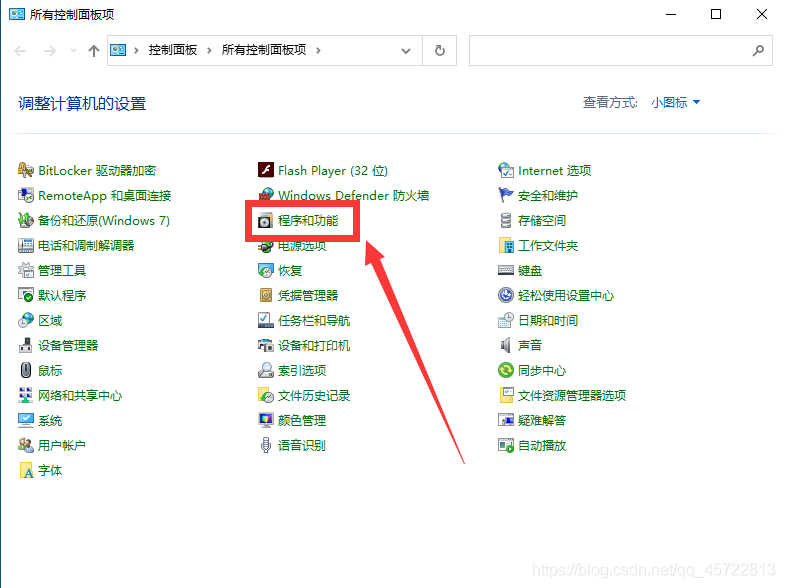 2.选择【启用或关闭Windows功能】,为Windows开启web服务器功能
2.选择【启用或关闭Windows功能】,为Windows开启web服务器功能
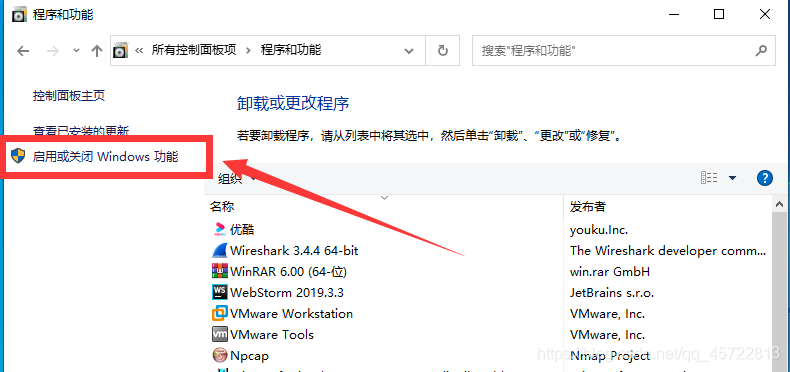 3.弹出Windows功能框中选择【Internet information Services】,点击左侧【+】号,勾选上FTP服务器,Web管理工具,点击【万维网服务】左侧【+】号,选择【应用程序开发功能】,勾选ASP和ASP.NET 3.5/4.8,或者直接像我一样全都勾选
3.弹出Windows功能框中选择【Internet information Services】,点击左侧【+】号,勾选上FTP服务器,Web管理工具,点击【万维网服务】左侧【+】号,选择【应用程序开发功能】,勾选ASP和ASP.NET 3.5/4.8,或者直接像我一样全都勾选
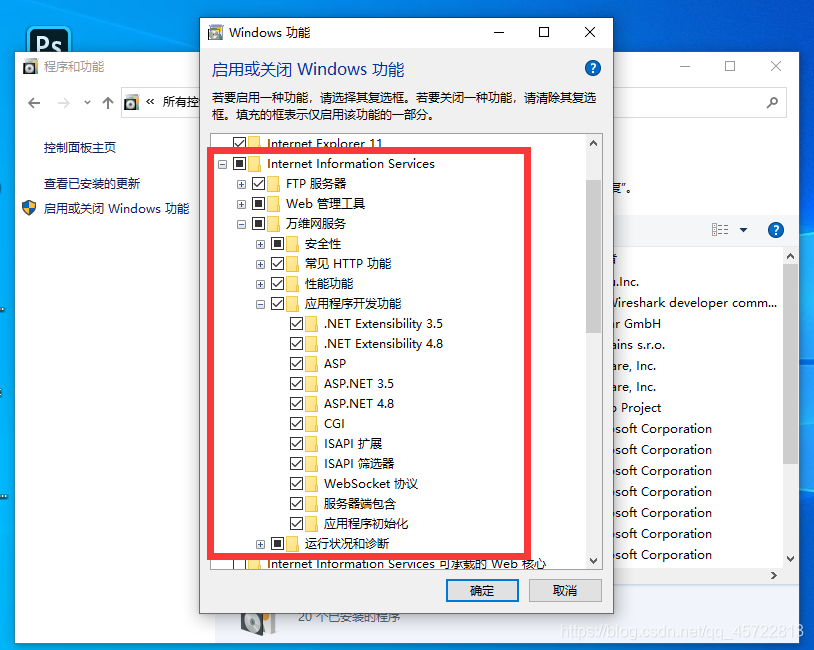 4.然后点击【确定】,等待安装,直到显示“Windows已完成请求的更改”,点击关闭,然后IIS就安装完成了
4.然后点击【确定】,等待安装,直到显示“Windows已完成请求的更改”,点击关闭,然后IIS就安装完成了
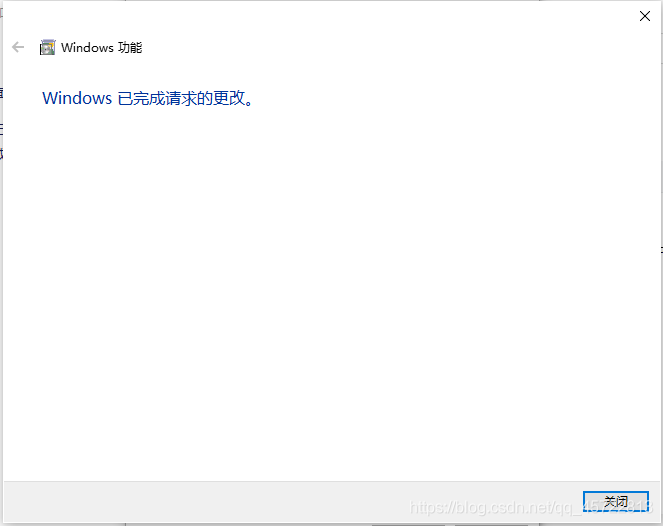
打开IIS
1.【此电脑】或【我的电脑】右键–>选择【管理】
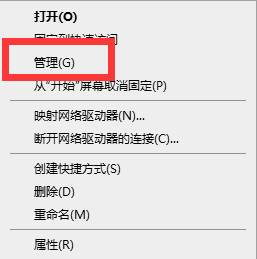 2.双击【服务和应用程序】,可以看到Internet Information Services选项
2.双击【服务和应用程序】,可以看到Internet Information Services选项
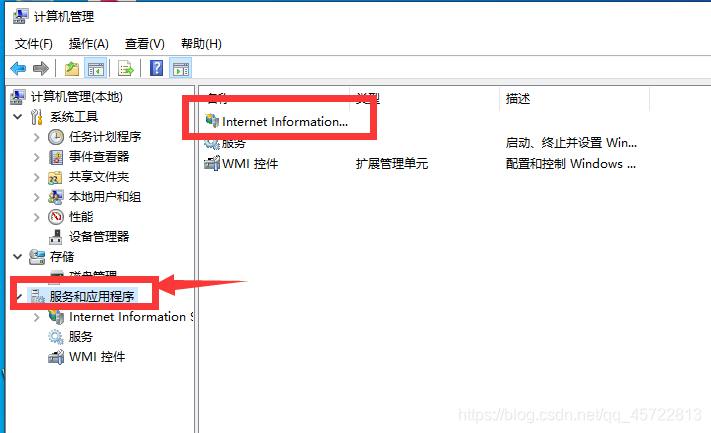 3.选择【Internet Information Services】并双击,即可看到IIS配置页面
3.选择【Internet Information Services】并双击,即可看到IIS配置页面

配置IIS
1.双击【ASP】打开配置
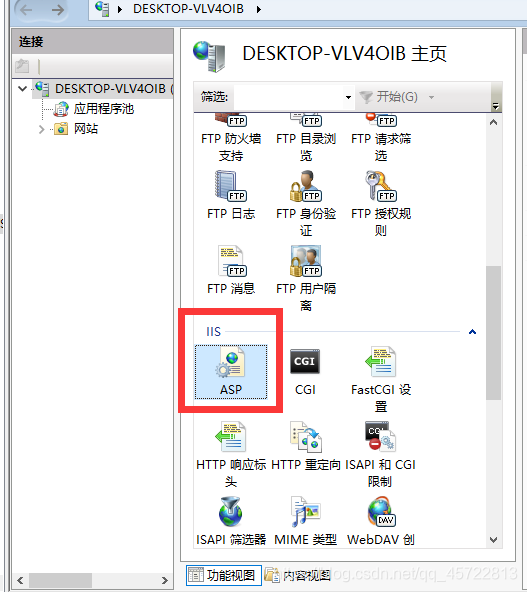 2.将【启用父路径】设置为“true”
2.将【启用父路径】设置为“true”
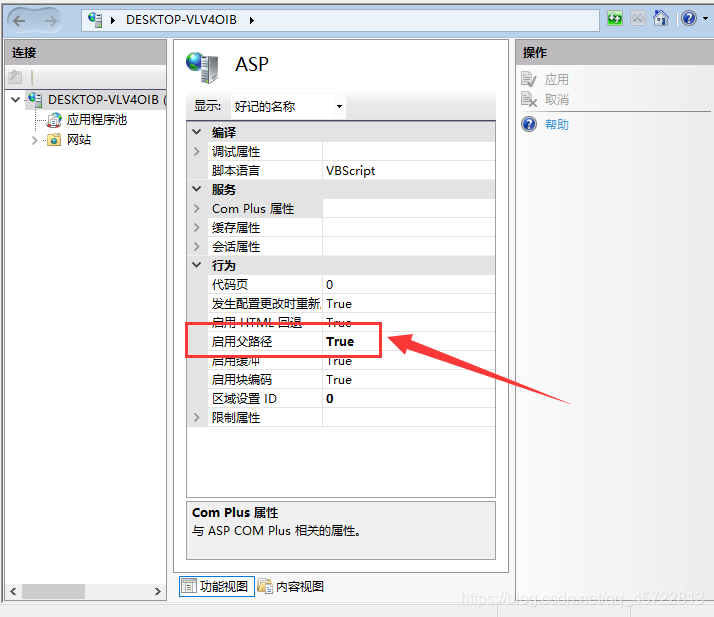 3.然后打开电脑上任意浏览器,在地址栏输入 localhost,回车,出现以下界面,则配置成功
3.然后打开电脑上任意浏览器,在地址栏输入 localhost,回车,出现以下界面,则配置成功
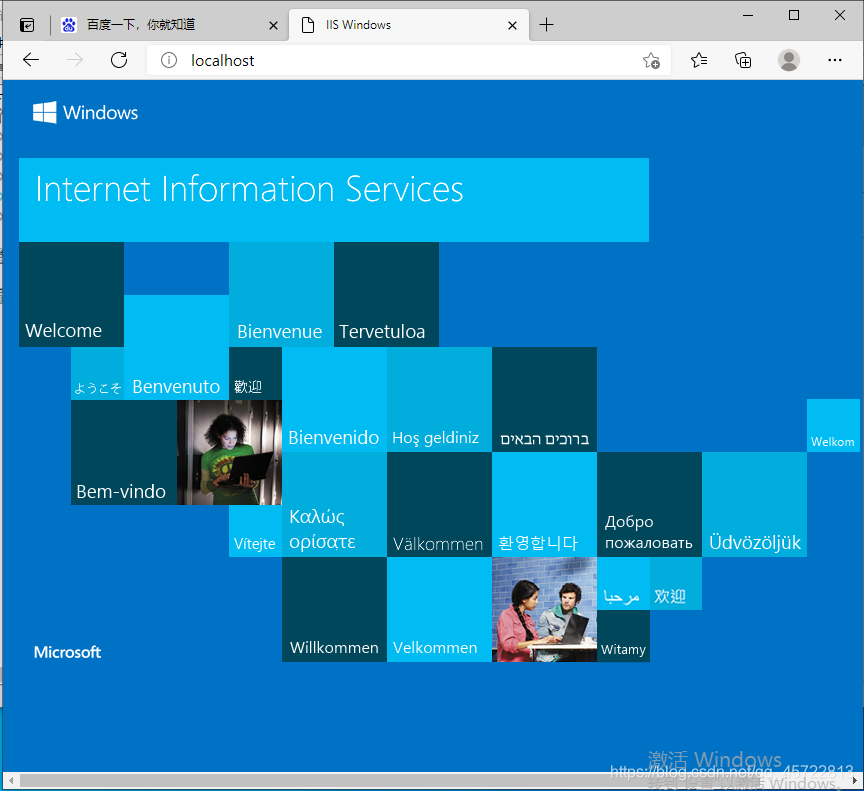 注意:如果输入localhost不能出现上面的页面,则可能是第一步安装IIS时出了问题,有可能是有些选项没有勾选导致的,去检查一下
注意:如果输入localhost不能出现上面的页面,则可能是第一步安装IIS时出了问题,有可能是有些选项没有勾选导致的,去检查一下
接下来可以添加自己所需的网站
1.右键点击【网站】,选择【添加网站】
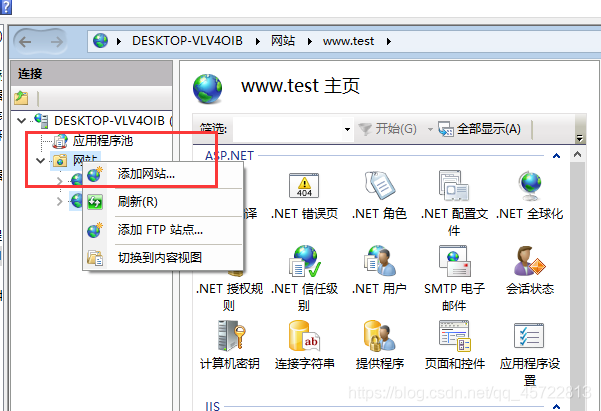 2.输入网站名称,选择物理路径,在安装目录下选择
2.输入网站名称,选择物理路径,在安装目录下选择C:\inetpub\wwwroot,配置IP地址和端口号,IP地址设置为本机IP地址,端口尽量不要配80端口,会和其他服务冲突
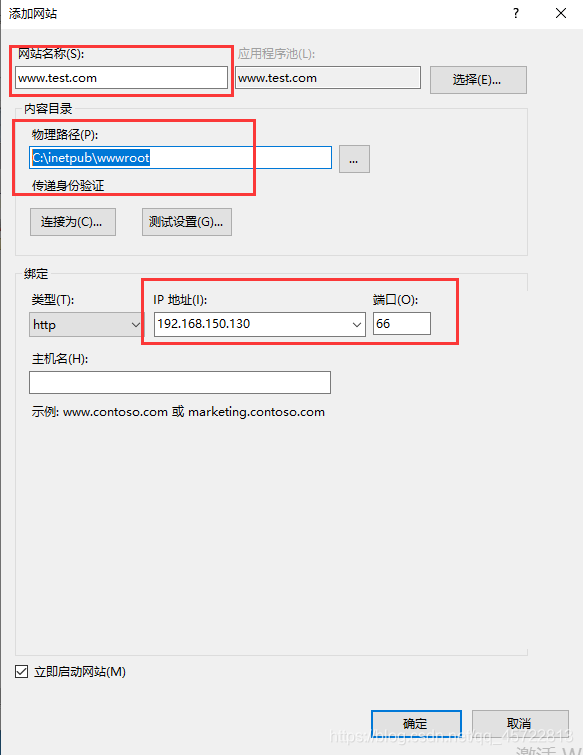 3.将需要运行的asp文件放到
3.将需要运行的asp文件放到C:\inetpub\wwwroot文件夹下,改名为index.asp
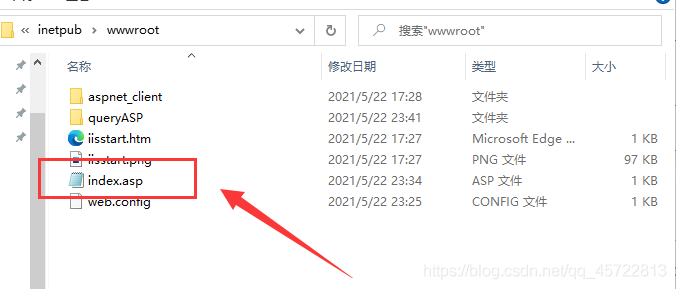
4.在浏览器中输入IP地址:端口号即可运行asp文件
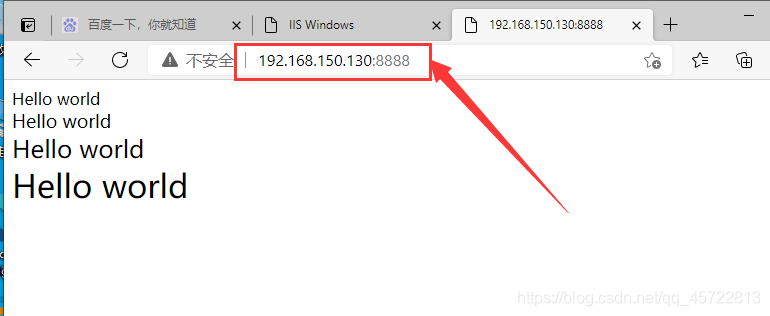 参考文章:
参考文章:
https://baike.baidu.com/item/asp/128906?fr=aladdin
https://jingyan.baidu.com/article/e2284b2b6cfbfae2e6118d90.html
更多推荐
 已为社区贡献1条内容
已为社区贡献1条内容









所有评论(0)